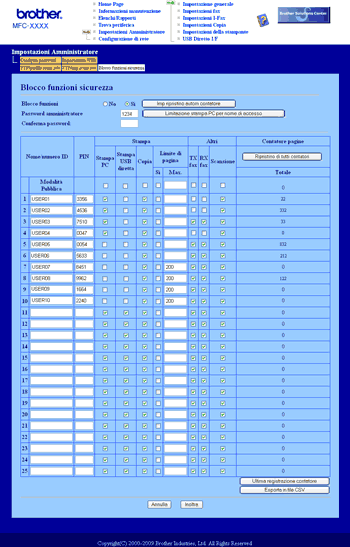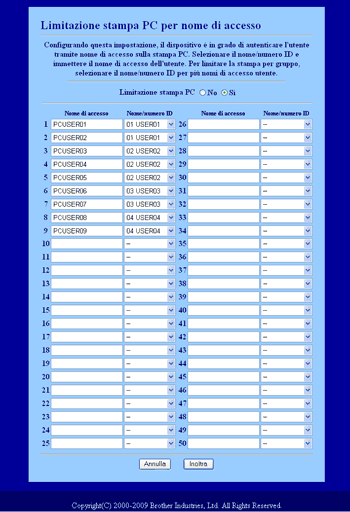Secure Function Lock 2.0 di Brother consente all’utente di risparmiare risorse e aumentare il livello di protezione limitando le funzioni disponibili sulla macchina Brother.
Secure Function Lock permette di configurare password per utenti selezionati, conferendo loro il diritto di accesso ad alcune o a tutte le funzioni oppure limitando il numero di pagine consentito. Solo gli utenti autorizzati potranno quindi utilizzare determinate funzioni.
È possibile configurare e modificare le seguenti impostazioni di Secure Function Lock utilizzando un browser.
| • | |
| • | Stampa USB diretta |
| • | Copia |
| • | Limite di pagina |
| • | |
| • | |
| • | Scanner |
Configurazione delle impostazioni di Secure Function Lock 2.0 tramite Gestione basata sul Web (browser)
Configurazione base
| 1 | Fare clic su Impostazioni Amministratore sulla pagina Web di MFC-XXXX (o DCP-XXXX), quindi fare clic su Blocco funzioni sicurezza. |
| 2 | Selezionare Si da Blocco funzioni.  Nota | | Per configurare Secure Function Lock tramite il server Web integrato, inserire la password di Amministratore (numero di quattro cifre). Se si desidera modificare le impostazioni precedentemente configurate dal menu del pannello, è prima necessario riempire lo spazio vuoto nella casella Password amministratore. |
|
| 3 | Immettere un nome gruppo o un nome utente composto da un massimo di 15 caratteri alfanumerici nella casella Nome/numero ID, quindi immettere una password di quattro cifre nella casella PIN. |
| 4 | Deselezionare le funzioni che si desidera limitare nella casella Stampa o nella casella Altri. Per configurare un numero massimo di pagine, selezionare la casella Si in Limite di pagina, quindi immettere il numero nella casella Max.. Quindi, fare clic su Inoltra. |
| 5 | |
Scansione durante l’uso di Secure Function Lock 2.0
La funzione Secure Function Lock 2.0 consente all’amministratore di restringere la scansione a un numero limitato di utenti. Se nell’impostazione per gli utenti esterni la funzione di scansione è disattivata, la scansione sarà riservata esclusivamente agli utenti nella cui casella di controllo tale funzione è selezionata. Per avviare la scansione dal panello dei comandi della macchina, gli utenti devono inserire il proprio PIN così da accedere alla modalità Scansione. Per avviare la scansione dal proprio computer, gli utenti con accesso limitato devono inserire il PIN anche sul pannello dei comandi della macchina prima di poter utilizzare questa funzione. Se non viene inserito il PIN sul pannello dei comandi della macchina, verrà visualizzato sul computer un messaggio di errore quando si tenta di avviare la scansione.
Limitazione di stampa PC tramite nome utente di login
Configurando questa impostazione, la stampante può autenticare il nome utente di login al PC per consentire un processo di stampa da un computer registrato.
| 1 | Fare clic su Limitazione stampa PC per nome di accesso. Viene visualizzata la schermata Limitazione stampa PC per nome di accesso. |
| 2 | Scegliere il numero ID impostato in Nome/numero ID nel punto 3 di Configurazione base dall’elenco a discesa Numero ID per ogni nome di login, quindi immettere il nome di login dell’utente del PC nella casella Nome di accesso. |
| 3 | Fare clic su Inoltra. |

Nota
| • | Se si desidera limitare la funzione di stampa PC per gruppi, selezionare lo stesso numero ID per ciascun nome di login al PC facente parte del gruppo. |
| • | Se si utilizza il nome di login del PC, verificare che la casella Usa nome accesso PC nel driver della stampante sia selezionata. Per ulteriori informazioni sul driver della stampante, vedere il Capitolo 1 nella Guida software dell’utente sul CD-ROM. |
| • | La funzione Secure Function Lock non supporta il driver BRScript per la stampa. |
Impostazione di public mode
È possibile impostare la funzione public mode per limitare le funzioni accessibili da parte degli utenti esterni. Gli utenti esterni non devono immettere una password per accedere alle funzioni rese disponibili tramite questa impostazione.
| 1 | Deselezionare la casella di controllo corrispondente alla funzione che si desidera limitare nella casella Modalità Pubblica. |
| 2 | Fare clic su Inoltra. |
Altre funzioni
È possibile impostare le seguenti funzioni in Secure Function Lock 2.0:
| • | Ripristino di TUTTI contatori È possibile resettare il contatore delle pagine facendo clic su Ripristino di TUTTI contatori. |
| • | Esporta in file CSV Consente di esportare i valori correnti del contapagine, ivi comprese le informazioni relative a numero ID e nome, come file CSV. |
| • | Ultima registrazione contatore La macchina mantiene il conteggio delle pagine dopo il reset del contatore. |
| • | Imp ripristino autom contatore Consente di reimpostare automaticamente i contapagine configurando un intervallo di tempo giornaliero, settimanale o mensile mediante le impostazioni corrispondenti. |

Nota
| • | È possibile configurare Secure Function Lock 2.0 tramite BRAdmin Professional 3, scaricabile dal sito Web all’indirizzo http://solutions.brother.com/. Questa utilità è disponibile solo per gli utenti di Windows ®. |
| • | La configurazione impostata sul pannello di controllo per Secure Function Lock viene applicata automaticamente alle impostazioni di Gestione basata sul Web. |